时间:2019-08-15作者:xp系统之家 来源:http://www.37m.cn
win10系统电脑使用过程中有不少朋友表示遇到过win10系统笔记本删除outlook邮件账户的状况,当出现win10系统笔记本删除outlook邮件账户的状况时,你不懂怎样解决win10系统笔记本删除outlook邮件账户问题的话,那也没有关系,我们按照1、首先打开你的outlook客户端,在outlook2013中显示的是文件,单击“文件”; 2、选择 信息 看到 账户设置,选中它会出现下拉框这样的方式进行电脑操作,就可以将win10系统笔记本删除outlook邮件账户的状况处理解决。这一次教程中,小编会把具体的详细的步骤告诉大家:
1、首先打开你的outlook客户端,在outlook2013中显示的是文件,单击“文件”;
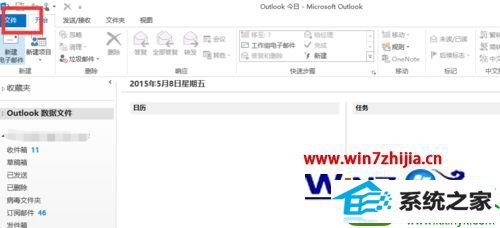
2、选择 信息 看到 账户设置,选中它会出现下拉框;
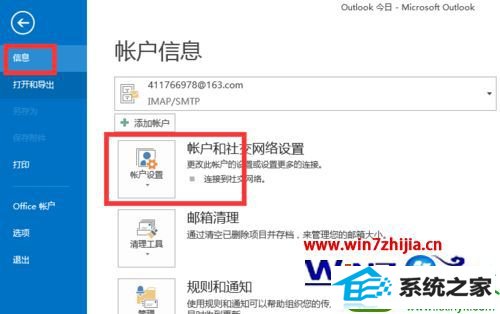
3、在这里选择 添加 删除账户设置;
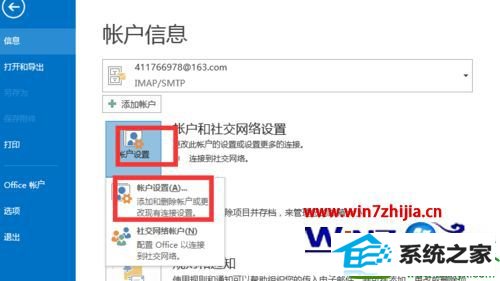
4、这里可以选中 你要删除的邮件账号 ,然后单击删除即可;
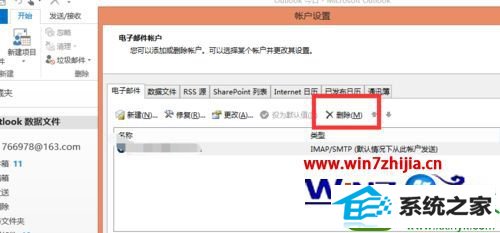
5、删除完了 ,在这里可以新建;

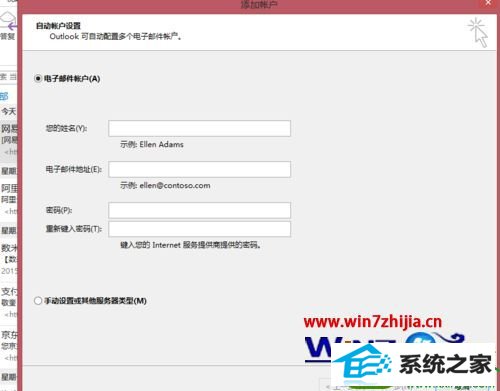
6、新建完成 ,即可正常的使用了。
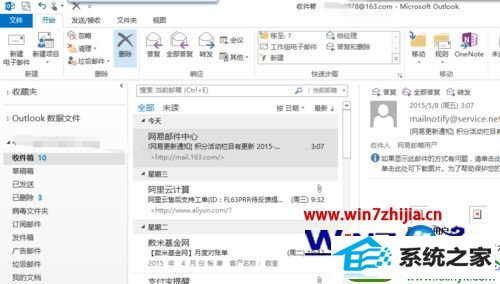
关于笔记本win10系统下怎么删除outlook邮件账户就给大家介绍到这里了,有需要的用户们可以采取以上方法来进行删除。
本站发布的ghost系统与电脑软件仅为个人学习测试使用,不得用于任何商业用途,否则后果自负!